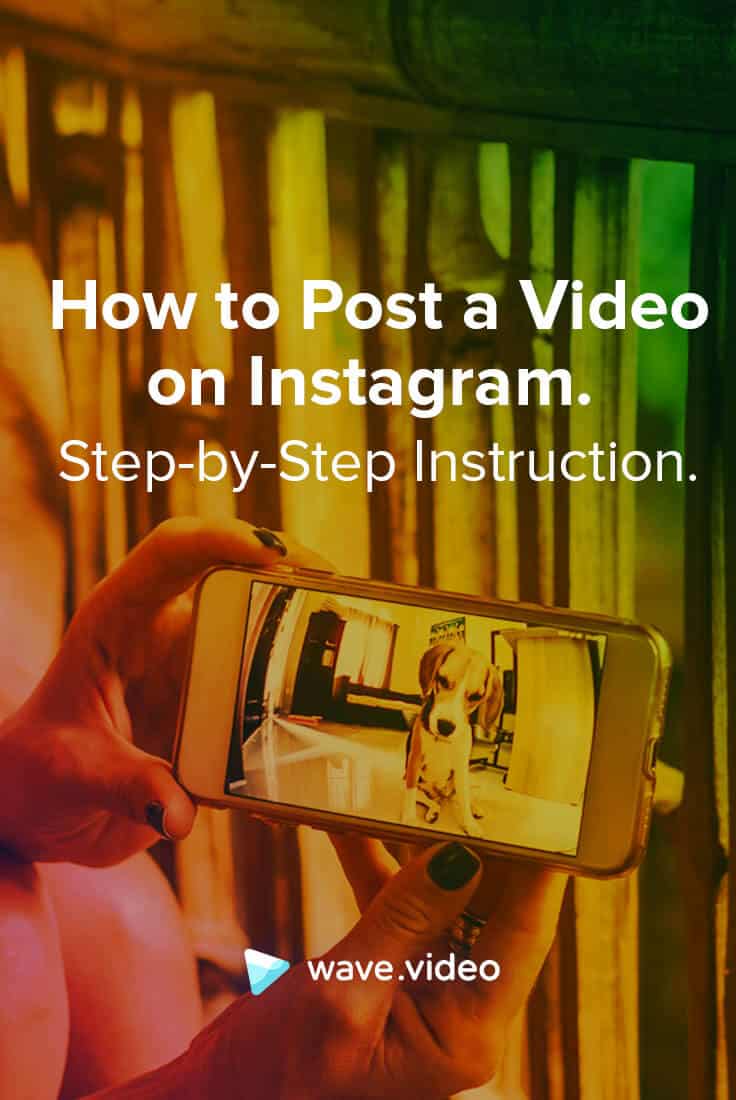Hoe een video op Instagram te plaatsen (een stap-voor-stap instructie)

Instagram groeit met sprongen in populariteit. De dagen dat het gewoon een app voor het delen van foto's was, zijn al lang voorbij. Met meer dan 1 miljard maandelijks actieve gebruikers en 100 miljoen berichten die dagelijks worden geüpload, is het nu een van de populairste social media - en marketing - platforms.

Video is een integraal onderdeel van Instagram. Hoewel video's misschien niet zoveel likes krijgen als foto's, genereren ze meer reacties dan afbeeldingen.
Als je net begint en wilt weten hoe je een video op Instagram plaatst, is hier onze uitgebreide stapsgewijze instructie.
Manieren om video's op Instagram te plaatsen
Er zijn verschillende manieren hoe je je video kunt uploaden naar Instagram. Afhankelijk van of je een video hebt gemaakt met je telefoon of hebt gemaakt met een app van derden zoals Wave.video, zal de procedure iets anders zijn.
Als je de video al op je telefoon hebt
Plaats een in-feed video op Instagram
Met "in-feed" video bedoel ik een gewone video die men kan zien als men door de nieuwsfeed scrollt. Hier lees je hoe je een video kunt uploaden naar Instagram in-feed.
Stap 1. Open Instagram
Open Instagram en klik op het + teken rechtsboven in je nieuwsfeedscherm.
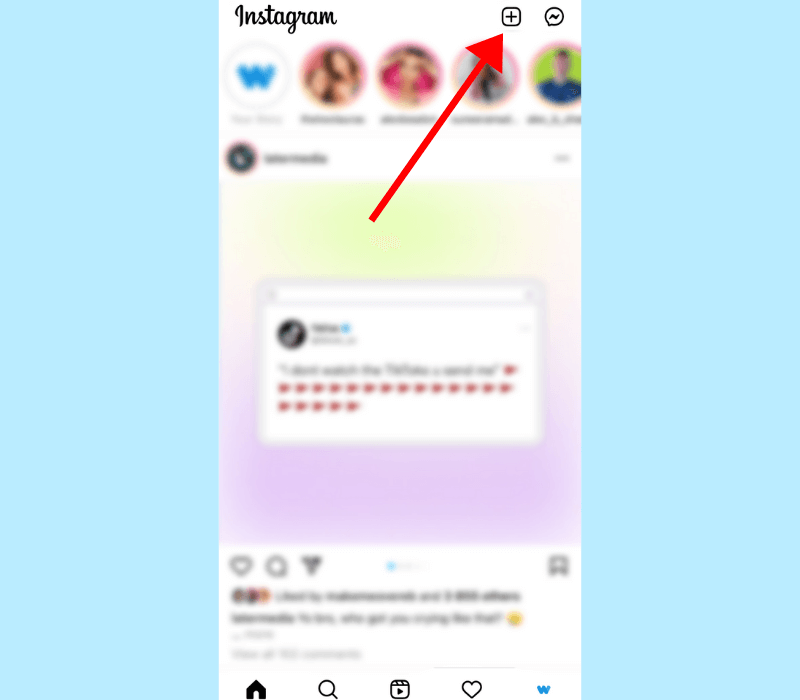
Als u uw profielpagina opent in plaats van de nieuwsfeed, gebruikt u hetzelfde + teken in de rechterbovenhoek en selecteert u "Posten".
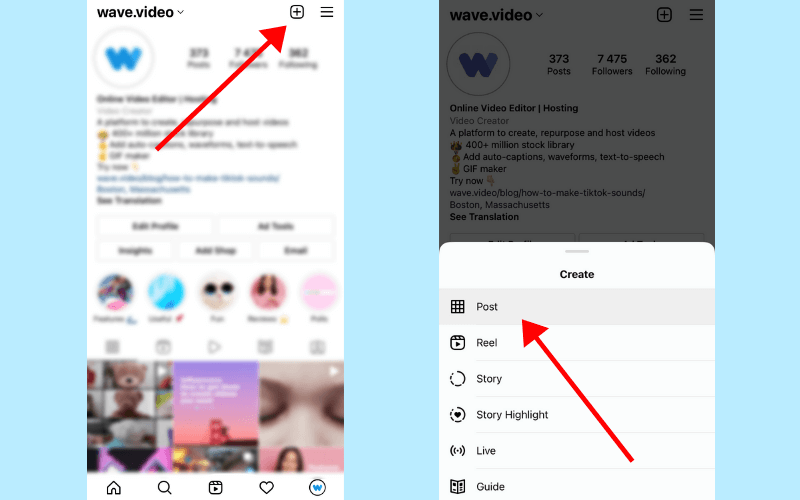
Stap 2. Ga naar "Video's".
Hierdoor wordt de mediabibliotheek van uw telefoon geopend. Om naar de map met video's te gaan, tik je op het uitklapmenu. Hier kun je een video kiezen uit je bestanden die je wilt plaatsen.
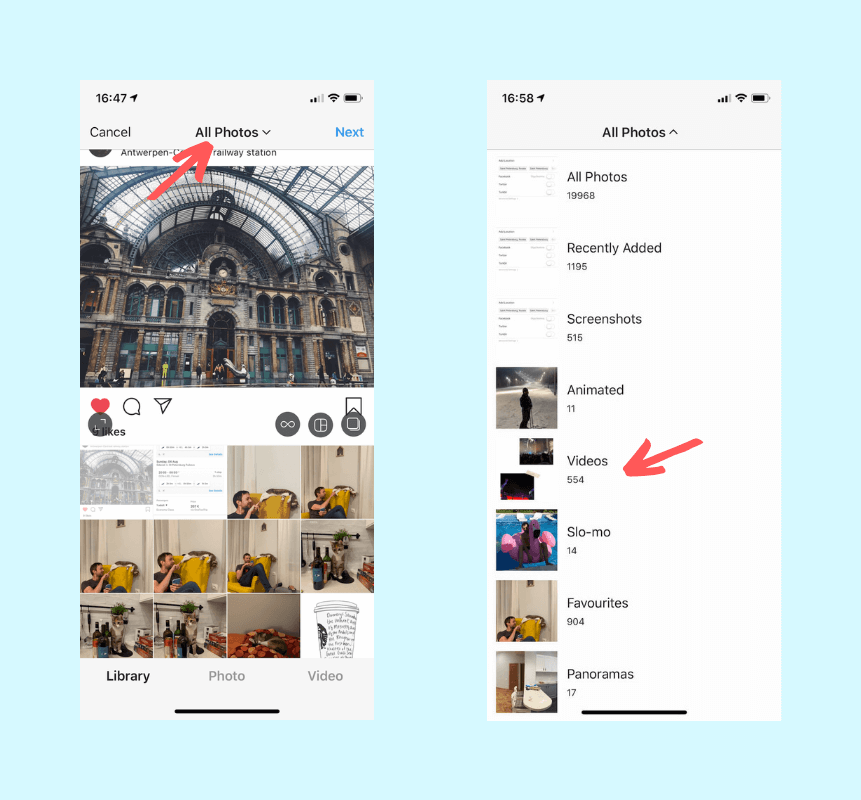
Stap 3. Kies een video
Kies hier een video die je op Instagram wilt plaatsen. Als de video niet vierkant is, kun je het pijl-icoontje gebruiken om hem aan te passen aan het scherm. Zo wordt het niet bijgesneden tot het vierkante formaat door Instagram.
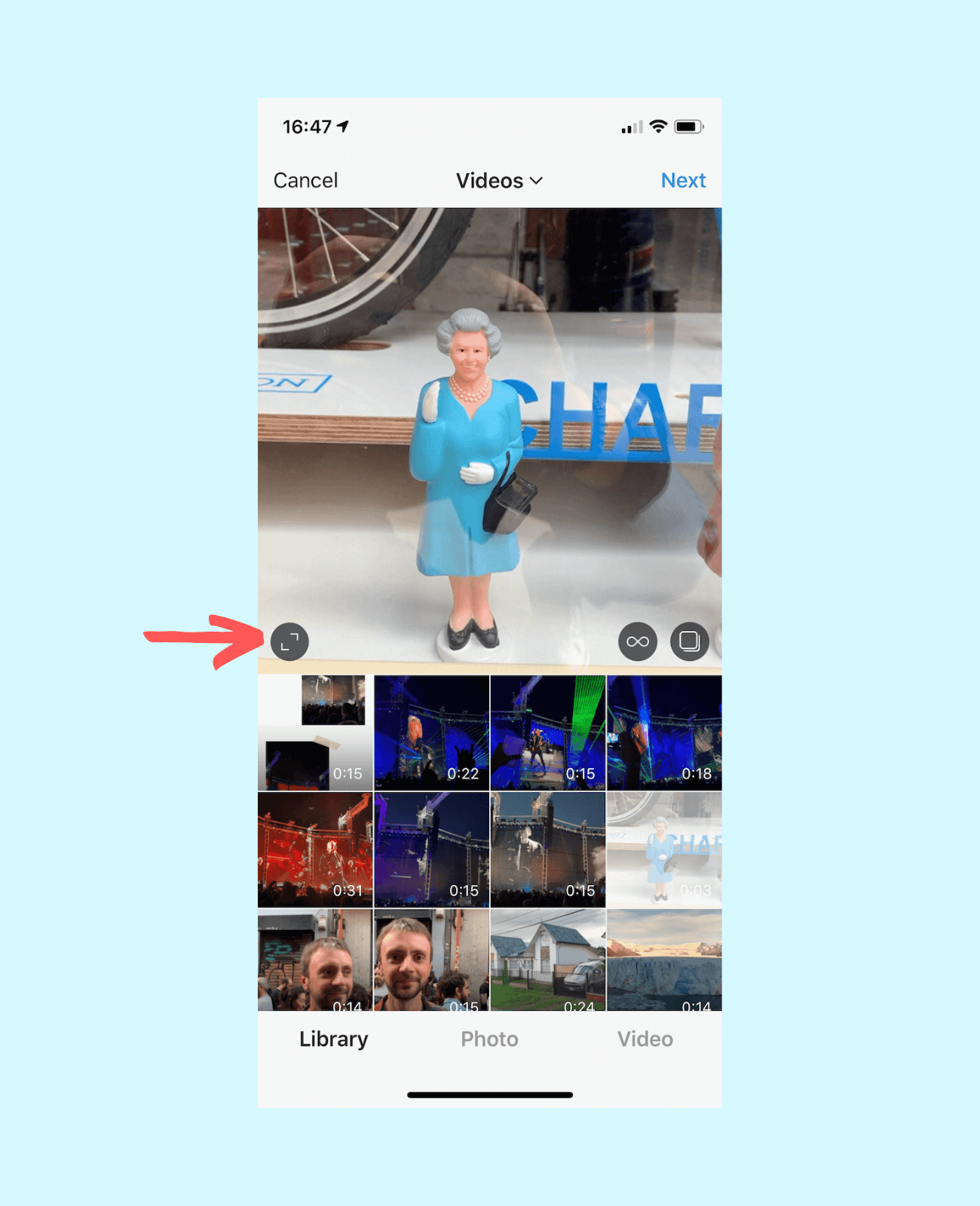
Stap 4. Filters toepassen
Wanneer u uw video op Instagram plaatst, biedt het platform u verschillende opties voor videobewerking. Je kunt bijvoorbeeld filters toepassen, je video bijsnijden en een cover kiezen.
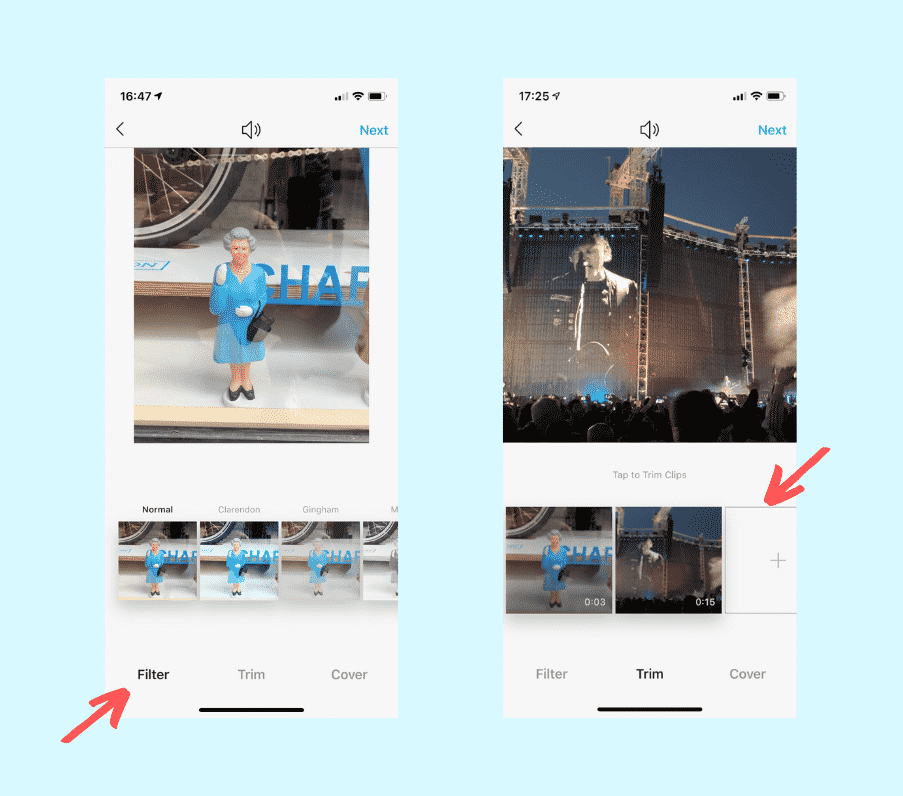
U kunt ook verschillende videoclips combineren tot één, voor het geval u een langere video wilt maken. De videoclips worden in één video "geplakt" en automatisch na elkaar afgespeeld.
Stap 5. Schrijf een geweldig bijschrift
Bij de laatste stap bedenk je een geweldige beschrijving voor je Instagram-video. Om je video beter vindbaar te maken, maak je gebruik van de functie Locatie en hashtags in de beschrijving. Zo geef je meer mensen de kans om de video die je op Instagram hebt geplaatst te vinden.
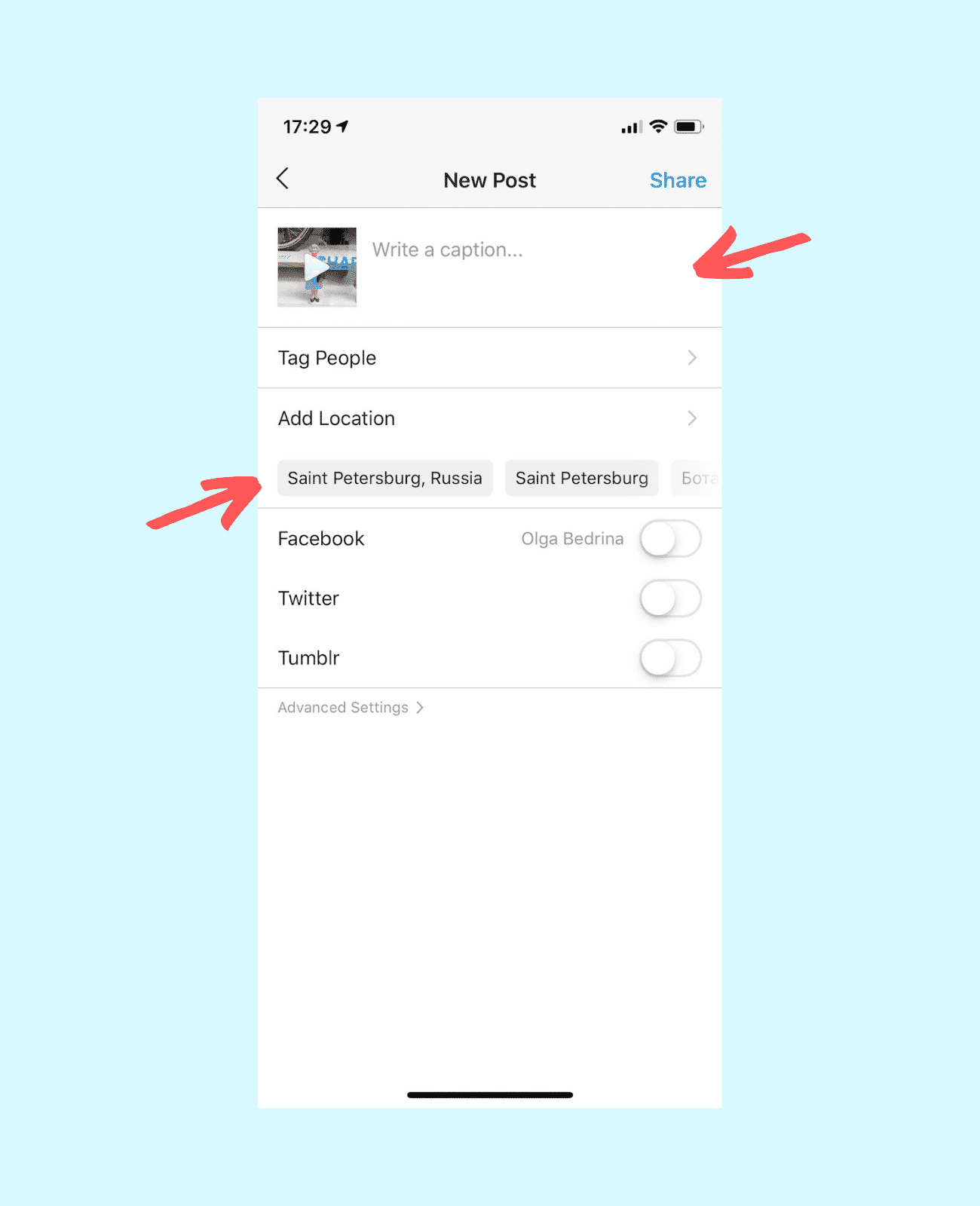
Je kunt ook direct vanuit Instagram een video opnemen en deze direct op feed plaatsen. Om dat te doen, klik je nadat je de app hebt geopend op het + teken en schakel je over naar "Video". Zo kun je de video "in het echt" opnemen en meteen delen met je publiek.
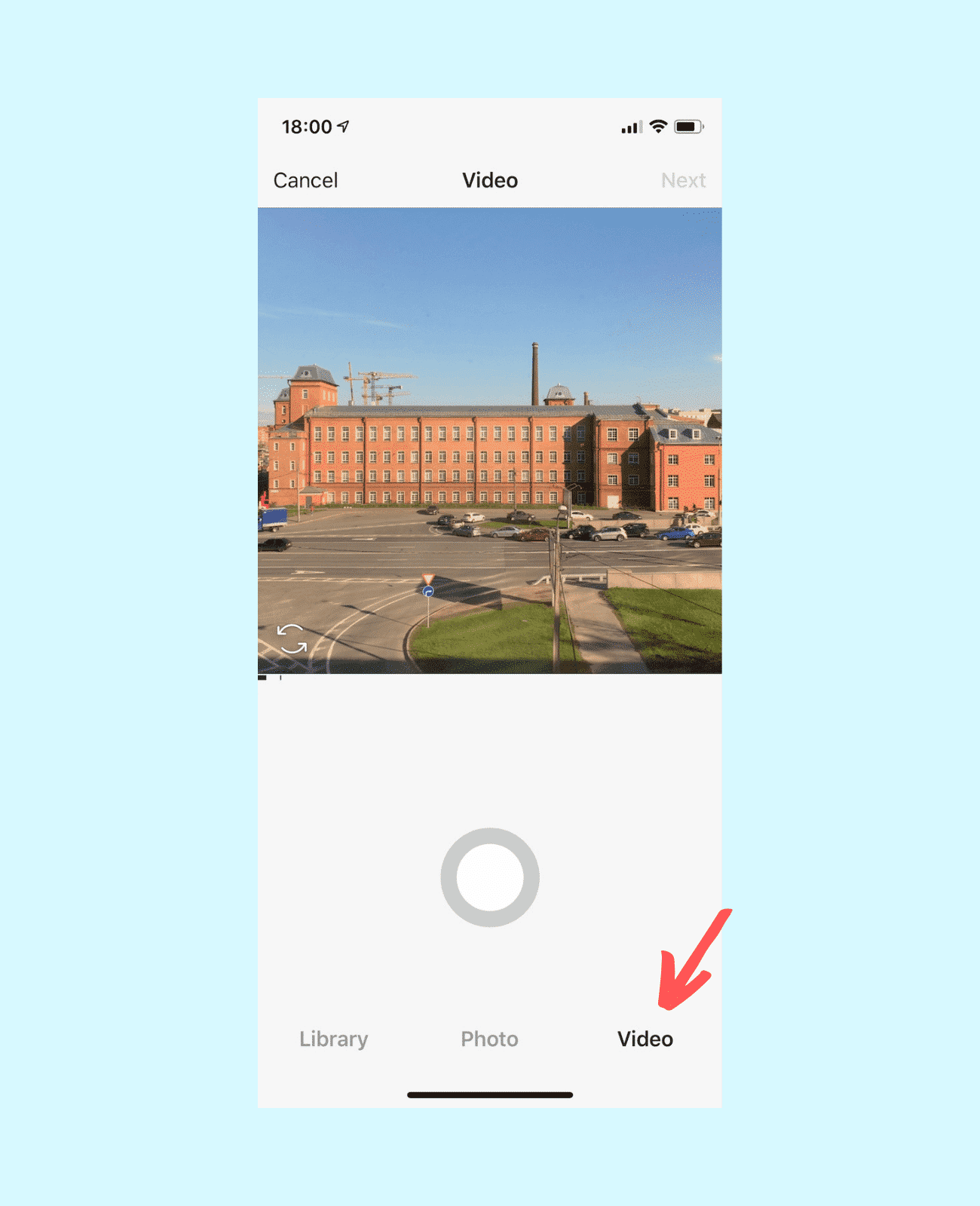
Aanbevolen videoformaten voor Instagram in-feed video's
Hier zijn de standaard opmaakvereisten voor Instagram in-feed video's:
Instagram in-feed video specificaties
maximaal 60 seconden
maximaal 1080px breed
MP4 (met H.264 codec en AAC audio, 3.500 kbps video bitrate)
30fps of lager
Hoe plaats je een video op Instagram Stories
Het proces van het plaatsen van een video op Instagram Stories is vergelijkbaar met dat van in-feed, met een paar verschillen.
Stap 1. Ga naar Instagram
Net als bij in-feed video's, wil je video's gaan plaatsen in Stories vanuit de Instagram-app. Open de app en klik op het camerapictogram in de linkerbovenhoek.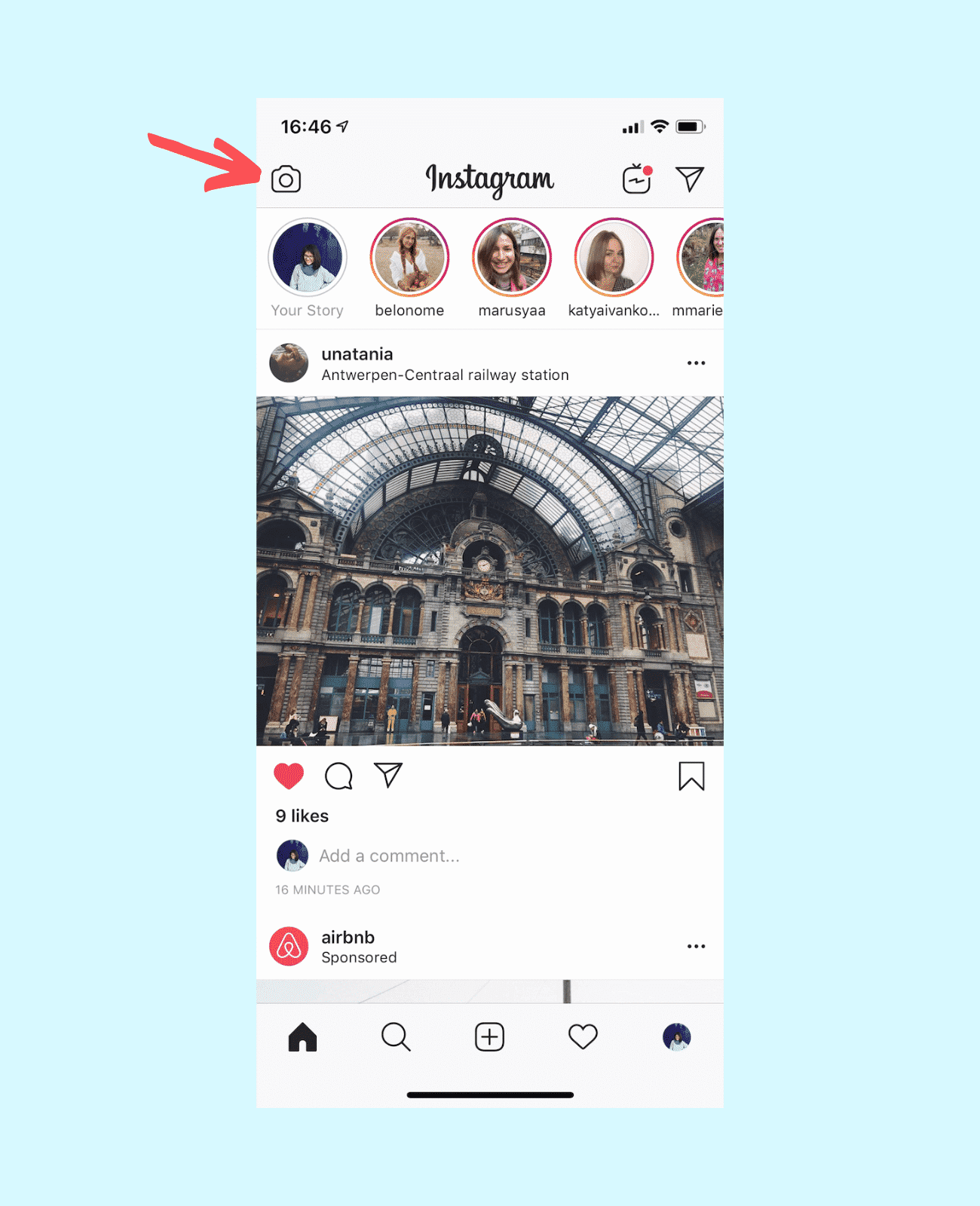
Stap 2. Kies een video
Als u een vooraf opgenomen video hebt die u op Instagram wilt plaatsen, veegt u omhoog en kiest u deze uit uw mediabibliotheek. Voor gemakkelijkere toegang schakel je naar de map "Video's" om je video te vinden.
Als je geen video klaar hebt, kun je de video-achtige opties gebruiken die Instagram biedt:
- Live video
- Boemerang
- Superzoom
- Focus
- Terugspoelen
- Handsfree
Stap 3. Stickers en GIF's toevoegen
Ik hou van Instagram Stories vanwege de mogelijkheid om boeiende stickers, GIF's, polls en andere interactieve elementen aan video's toe te voegen. Dit maakt de video zoveel boeiender. Mis deze kans niet om je video's een extra boost te geven!
U kunt ook gewoon wat tekst aan uw video toevoegen.
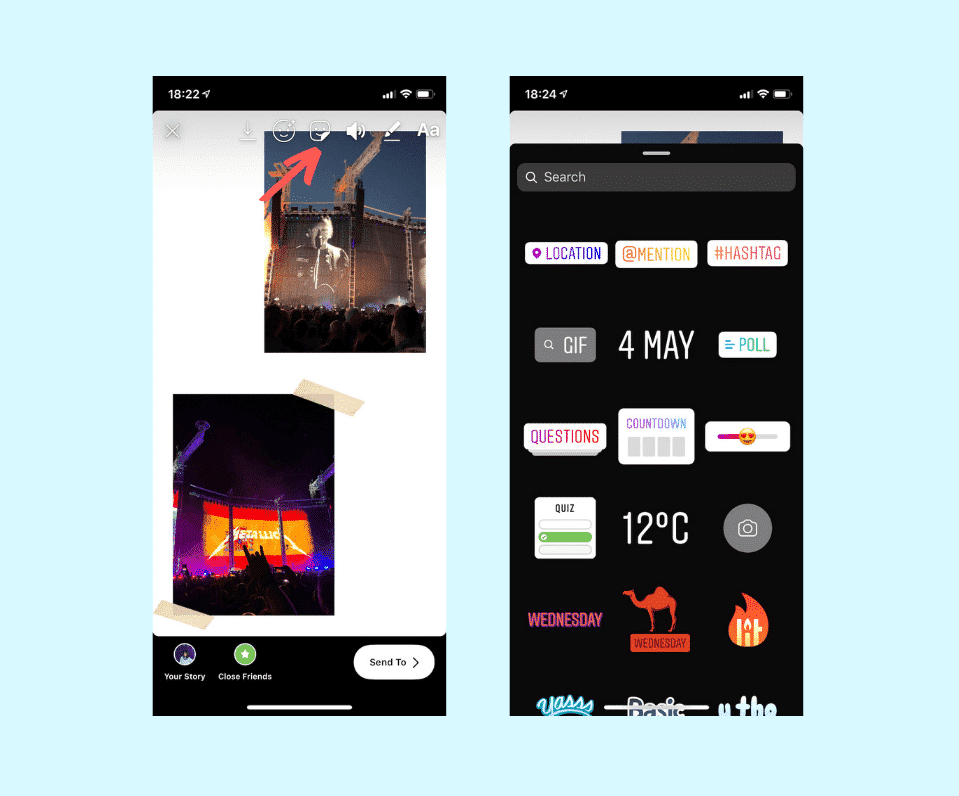
Stap 4. Delen met uw publiek
Als u tevreden bent met uw video, kunt u hem delen met uw publiek. Je hebt twee opties hoe je dat kunt doen: of delen met iedereen of alleen met goede vrienden. Als je een zakelijk account bent, kan het zeker zinvol zijn om een video ver en breed op Instagram te plaatsen, zodat iedereen hem kan zien.
Aanbevolen videoformaten voor Instagram Story-video's
Hier zijn de standaard opmaakvereisten voor Instagram Stories:
Instagram Stories video specificaties
1080 x 1920 pixels (of 9:16 beeldverhouding)
maximaal 15 seconden
probeer onder de 15Mb te blijven
MP4
probeer onder de 15Mb te blijven
Hoe plaats je een video op Instagram IGTV
IGTV is Instagram's eigen YouTube. Hiermee kun je langere video's plaatsen, wat geweldig is voor tutorials, uitlegvideo's, demo's en andere soortgelijke videotypes die een langer formaat vereisen.
Om een video te uploaden naar IGTV, moet je eerst een kanaal aanmaken. Zie het als een gewone tv: een kanaal is een plek waar je publiek naartoe gaat om je videocontent te bekijken.
Als je eenmaal een kanaal hebt en wilt weten hoe je een video plaatst op Instagram (IGTV), is hier een korte handleiding.
Hoe een video plaatsen op IGTV vanaf mobiel
Stap 1. Open de app en klik op het IGTV-pictogram in de rechterbovenhoek.
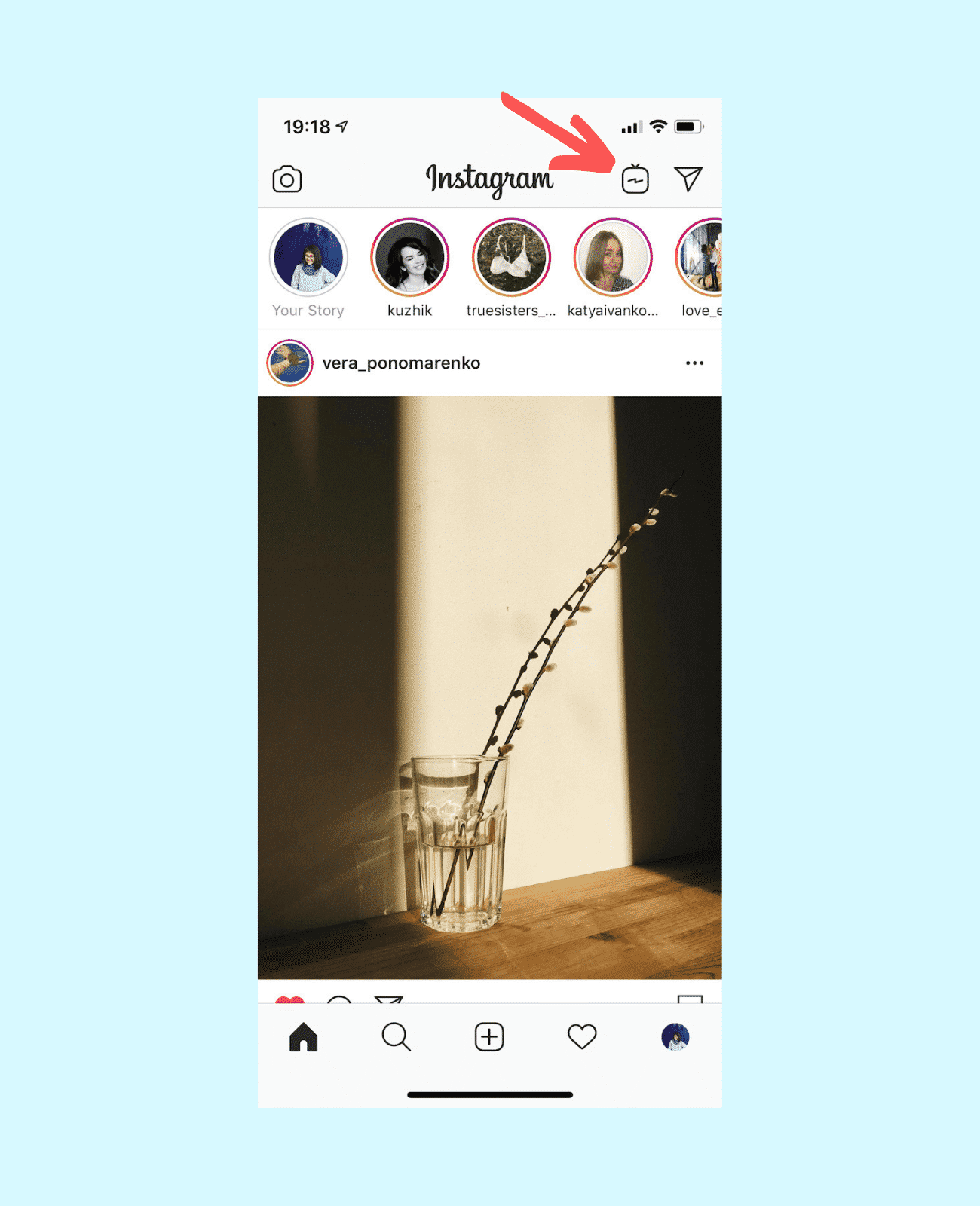
Stap 2. Klik op het + teken in de rechterbovenhoek.
Dit opent de mediabibliotheek op je telefoon waar je een video kunt kiezen om op IGTV te plaatsen.
Stap 3. Kies een cover en voeg titel/omschrijving toe.
Om een coverafbeelding te kiezen, kun je een frame uit je video of een afbeelding uit je camerarol kiezen.
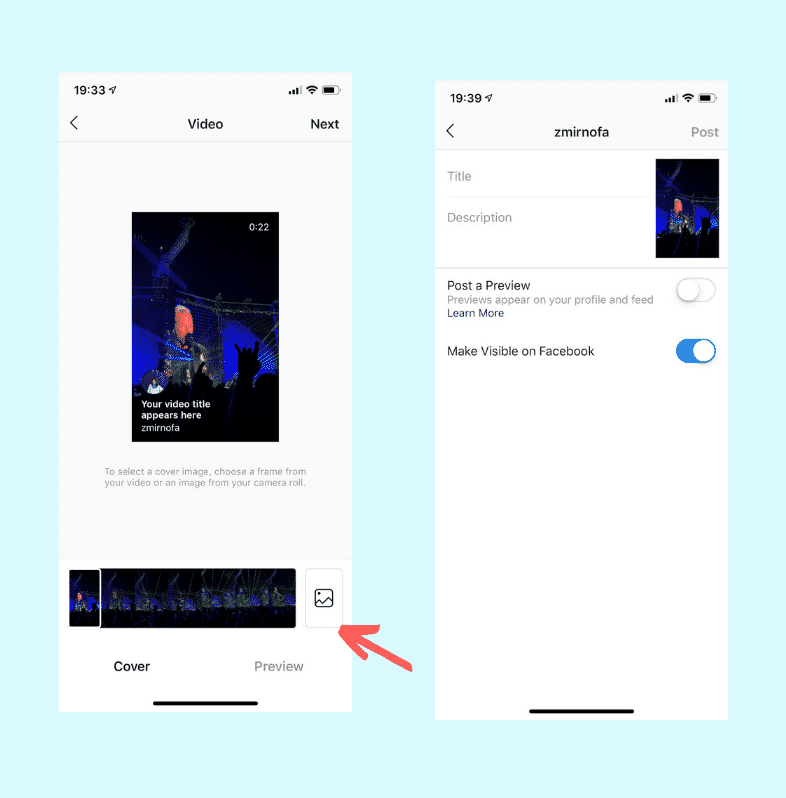
Hoe een video plaatsen op IGTV vanaf desktop
Je kunt ook een video plaatsen op Instagram IGTV, wat Instagram's eigen YouTube-achtige platform is voor het delen van langere video's.
Stap 1. Ga naar uw account
Om een video op IGTV te plaatsen, gaat u naar https://instagram.com/your_account_name (de mijne zou bijvoorbeeld https://instagram.com/zmirnofa zijn) en schakelt u over naar het tabblad "IGTV" in het menu boven de feedfoto's.
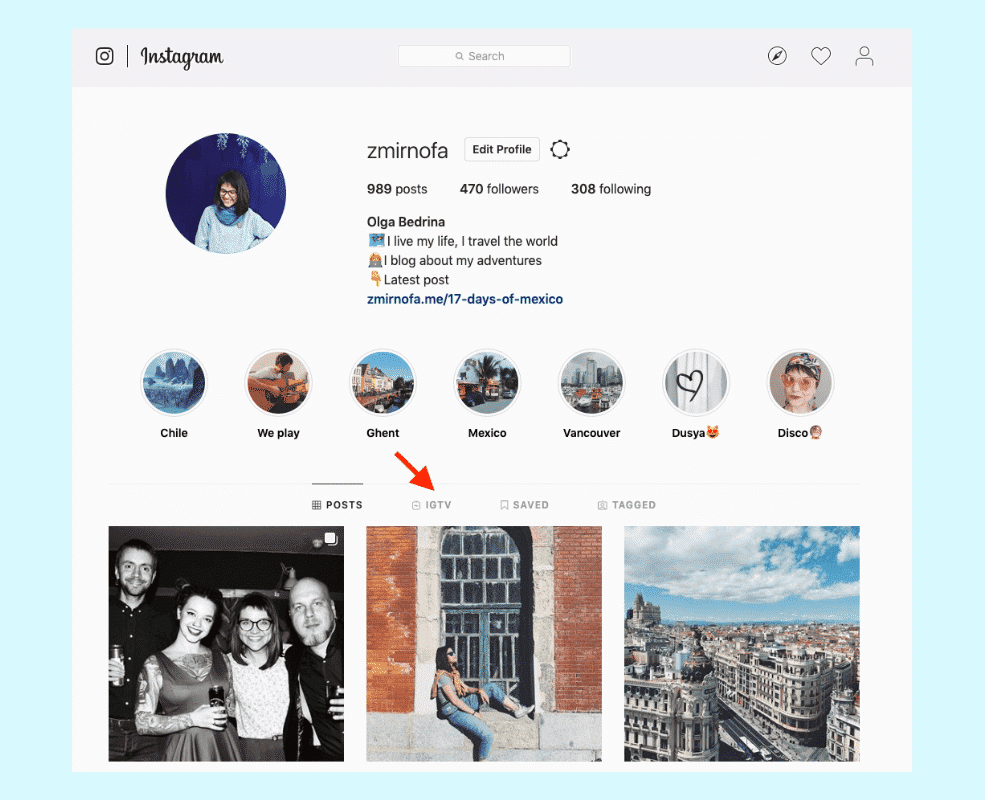
Stap 2. Uw video uploaden
Vanaf hier kunt u een video uploaden vanaf uw laptop of computer. Instagram beveelt de volgende specificaties aan voor een IGTV-video:
Instagram IGTV video specificaties
De video moet tussen 15 seconden en 10 minuten lang zijn.
Grotere accounts en geverifieerde accounts kunnen video's van maximaal 60 minuten uploaden, maar die moeten dan wel vanaf een computer worden geüpload.
1080 x 1920 pixels (of 9:16 beeldverhouding). De minimale resolutie is 720 px.
MP4
Voor video's van 10 minuten of minder: maximaal 650 MB.
Voor video's tot 60 minuten: 3,6 GB max.
30fps of lager
Stap 3. Pas uw video aan
Wanneer u een video op Instagram IGTV plaatst, kunt u een titel en beschrijving aan de video toevoegen. Je kunt ook een video-cover (of een "thumbnail") uploaden. De aanbevolen grootte voor de afbeelding is 492 x 762 pixels.
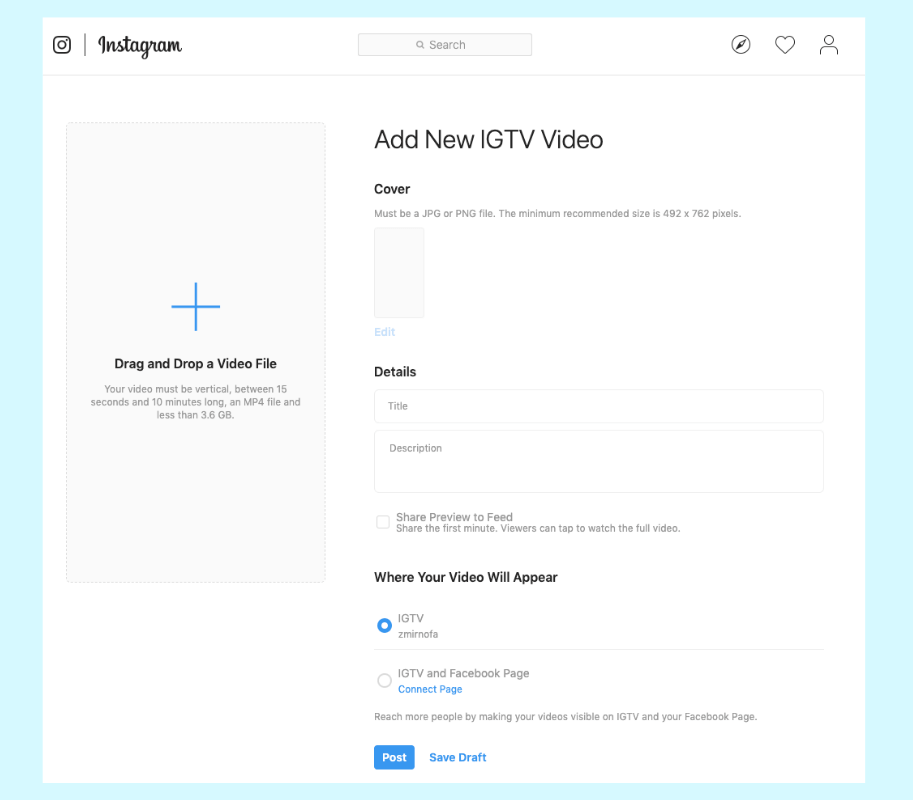
Je kunt ook kiezen of je wel of niet een preview wilt delen. Dit is een geweldige manier om je volgers te laten weten dat je een nieuwe IGTV-video hebt geplaatst - of om ze te laten weten dat je een IGTV-kanaal hebt.
Hoe plaats je een video op Instagram als je hem hebt gemaakt met een app van derden
Als je een beetje verder bent gegaan met je creatieve vaardigheden en een Instagram-video hebt gemaakt met een app van derden zoals Wave.video, dan lees je hier hoe je die op Instagram kunt plaatsen.
Met de meeste mobiele toepassingen voor videobewerking kun je de video rechtstreeks opslaan in je mediabibliotheek. Van daaruit kun je hem eenvoudig uploaden naar je Instagram-account volgens de stappen die ik hierboven heb beschreven.
Als je een video hebt gemaakt met een online videomaker en deze op Instagram wilt plaatsen, moet je deze eerst overzetten naar je mobiele telefoon. Om dat te doen, kun je elk programma voor het delen van bestanden gebruiken, zoals Google Drive of Dropbox. Upload de video vanaf je computer en open hem vervolgens gewoon op je telefoon.
U kunt het videobestand ook overbrengen van uw computer naar de telefoon met behulp van een koord.
Dingen waarop u moet letten bij het overbrengen van een video van uw computer naar de telefoon
Soms, als we een video maken met een DSLR-camera en ik probeer die te delen op Instagram, wordt hij niet geüpload naar mijn iPhone. Dit heeft te maken met het videoformaat: de iPhone is kieskeurig wat betreft de bestanden die hij kan lezen.
U kunt een videobestand converteren naar een iPhone-vriendelijk formaat met hulpmiddelen zoals Handbrake. Het is gratis en kan uw video's converteren naar/van een heleboel formaten.
Terzijde: Android-telefoons lijken de meest populaire videoformaten zonder problemen aan te kunnen.
Tips voor het plaatsen van een video op Instagram
Het maken van een overtuigende video voor Instagram kan wonderen doen als het gaat om betrokkenheid op dit sociale platform. Maar het hebben van een geweldige video is niet alles wat er is om je Instagram-videomarketing een boost te geven. Hier zijn een paar tips die je kunt toepassen bij het plaatsen van een video op Instagram.
Tip 1. Maak je video alleen zo lang als nodig is
Ook al staat Instagram het posten van video's tot 1 min toe op feed en tot 60 min op IGTV, het betekent niet dat je video zo lang moet zijn. Hoe korter je video is, hoe beter. Maak hem alleen zo lang als echt nodig is.
Tip 2. Kies de hoes
Wanneer je publiek door de feed scrollt, is het de omslagafbeelding die ervoor zorgt dat je volgers de volledige video willen bekijken. Het hebben van een krachtige afbeelding is veel waardevoller dan een wazige, onhandige of verwarrende afbeelding. Zorg ervoor dat je gebruik maakt van deze Instagram-functie.
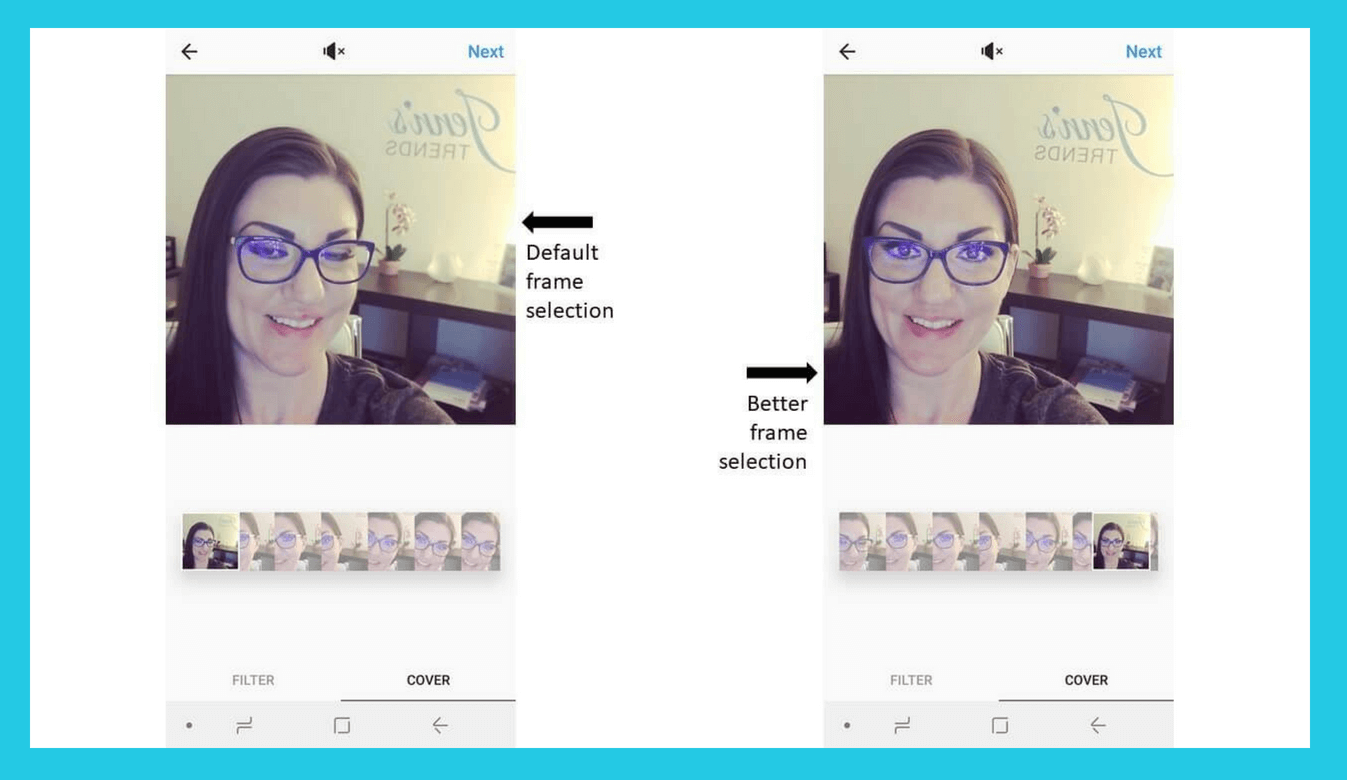
Tip 3. Zorg voor een titel en beschrijving
Titels en beschrijvingen zijn belangrijk als het gaat om het plaatsen van een video op Instagram. Het verandert immers geleidelijk van een strikt visueel sociaal netwerk in een allesomvattend platform, waar mensen ook komen om dingen te lezen. Heb je gemerkt dat mensen die lange lezingen plaatsen als commentaar bij hun foto's?
Het is zinvol om ook een titel en beschrijving toe te voegen aan je Instagram-video 's (waar mogelijk). Vertel mensen wat er achter de video zit en waarom het ze zou moeten interesseren. Maak gebruik van hashtags en de locatiefunctie.
Tip 4. Filters toepassen
Het gebruik van filters voor de video's die je uploadt naar Instagram kan je video's een merkuitstraling geven en ze beter laten uitkomen. Om consistent te blijven met je merk, pas je Instagram-filters toe op de video's die je plaatst.
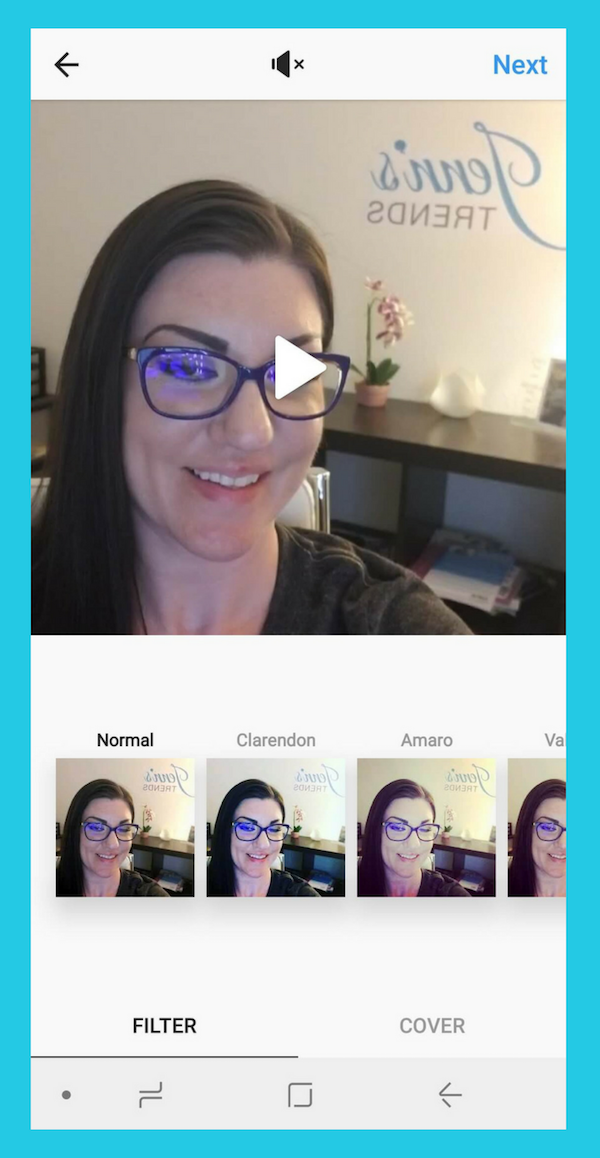
Over naar jou.
Heb je al eens een video op Instagram geplaatst? Wat is jouw favoriete methode? Deel het hieronder in de reacties!